포토샵 펜 도구, 문자 도구, 패스 선택 도구, 셰이프 도구에 대해서 한번 알아보겠습니다. 도구 상자 모음을 이용하기 위해서는 각 특징에 대해서 반드시 알아야 합니다. 가장 좋은 방법은 본인이 직접 클릭하면서 진행하는 것이 필요합니다.
각 도구 상자에 대한 개념 정리가 필요하신 분들은 아래의 링크를 통해서 바로 확인할 수 있습니다.
포토샵 도구 펜도구, 문자도구, 패스 선택 도구, 셰이프 도구
포토샵 펜도구(단축키 : P) : 원하는 영역을 세밀하게 지정할 때 사용할 수 있으며 지정한 영역으로 패스가 만들어집니다.

펜 도구(Pan tool) : 패스를 그릴 수 있습니다.
자유 형태 펜 도구(Freedom free tool) : 브러시 도구처럼 자유롭게 드래그한 형태대로 패스를 만들 수 있습니다.
곡률 펜 도구(Curvature pan tool) : 부드러운 곡선과 직선 패스를 빠르고 쉽게 만들 수 있습니다.
기준점 추가 도구(Add anchor point tool) : 기존 패스에 기준점을 추가합니다.
기준점 삭제 도구(Delete anchor point tool) : 기존 패스의 기준점을 삭제합니다.
기준점 변환 도구(Covert point tool) : 패스 기준점의 속성을 바꿀 수 있습니다.
포토샵 문자도구(단축키 : T) : 원하는 문자를 입력할 수 있습니다.
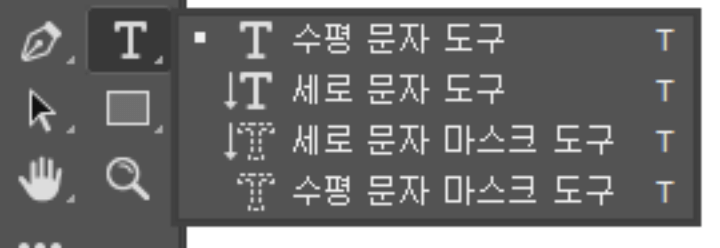
수평 문자 도구(Horizontal type tool) : 문자를 가로 방향으로 입력할 수 있습니다.
세로 문자 도구(Vertical type tool) : 문자를 세로 방향으로 입력할 수 있습니다.
세로 문자 마스크 도구(Vertical type mask tool) : 입력한 세로 문자 형태대로 선택 영역을 지정할 수 있습니다.
수평 문자 마스크 도구(Horizontal type mask tool) : 입력한 가로 문자 형태대로 선택 영역을 지정할 수 있습니다.
패스 선택 도구(단축키 : A) : 패스를 선택하여 옮기거나 변형할 수 있습니다.

패스 선택 도구(Path selection tool) : 패스의 전체 기준점이 선택할 수 있습니다.
직접 선택 도구(Direct selection tool) : 패스의 베지어 곡선과 기준점을 선택할 수 있습니다.
셰이프 도구(단축키 : U) : 다양한 벡터 방식의 모양 또는 패스를 만들 수 있습니다.

사각형 셰이프 도구(Rectangle tool) : 사각형으로 모양 또는 패스를 만들 수 있습니다.
모서리가 둥근 직사각형 도구(Rounded rectangle tool) : 모서리가 둥근 직사각형으로 모양 또는 패스를 만들 수 있습니다.
타원 셰이프 도구(Ellipse tool) : 원형으로 모양 또는 패스를 만들 수 있습니다.
삼각형 셰이프 도구(Triangle tool) : 모서리가 뾰족하거나 둥근 삼각형 모양 또는 패스를 만들 수 있습니다.
다각형 셰이프 도구(Polygon tool) : 입력한 수치의 꼭짓점 개수에 맞게 다각형 모양 또는 패스를 만들 수 있습니다.
선 셰이프 도구(Line tool) : 옵션바에서 설정한 굵기대로 선을 만들 수 있습니다.
사용자 정의 모양 도구(Custom shape tool) : 옵션바에서 Shape 항목을 클릭하면 나타나는 라이브러리 중 하나를 선택하거나 사용자가 직접 등록한 모양대로 모양 또는 패스를 만들 수 있습니다.
포토샵 추가 정보 알아보기
아래의 링크를 클릭하면 포토샵 도구 모음에 대해서 자세하게 알아볼 수 있습니다.
포토샵 도구 상자 이동 선택, 자르기 도구 단축키 정리
파일질라 공식 홈페이지 주소 및 다운로드 방법 정리하기
파일질라 공식 홈페이지 다운로드 신청 홈페이지 및 다운로드 방법에 대해서 한번 알아보겠습니다. 웹호스팅 또는 이미지 호스팅, 홈페이지 제작을 해야할 때, 파일 전송을 통한 작업이 FTP입니
smartkorea.tistory.com
닷홈 무료 웹호스팅 도메인 제작 방법 절차 알아보기
닷홈 내에서 무료 웹호스팅 도메인 제작 방법에 대해서 한번 알아보겠습니다. 무료 웹호스팅이기에 트래픽에 대한 부분이 제약이 될 수 있습니다. 다만, 저처럼 HTML5, CSS3에 관련된 내용을 공부
smartkorea.tistory.com
Visual Studio Code 비주얼 스튜디오 코드 다운로드 방법 알아보기
오늘은 무료 호스팅 내에서 HTML, CSS, Jqurcy를 사용하는 Visual Studio Code 다운로드 방법에 대해서 한번 알아보겠습니다. 호스팅을 제작하는 사람들에게는 간편한 프로그램입니다. 해당 프로그램을
smartkorea.tistory.com
Visual Studio Code 비주얼 스튜디오 코드 필수 Extension 5가지 추천
비주얼 스튜디오 코드 내에서 필수적으로 다운로드해야 하는 익스텐션 5가지에 대해서 한번 알아보도록 하겠습니다. HTML5, CSS3, Java Script, Jqeury를 적용하기 위해서는 Vscode를 사용하시는 분들이
smartkorea.tistory.com
'포토샵' 카테고리의 다른 글
| 포토샵 도구 상자 브러시 블러 도구 단축키 정리 (0) | 2021.02.27 |
|---|---|
| 포토샵 도구 상자 이동 선택, 자르기 도구 단축키 정리 (0) | 2021.02.26 |
| 포토샵 도구 모음과 도구바 기능 알아보기 (0) | 2021.02.23 |
| 포토샵 일러스트레이터 그래픽 기초 지식 벡터와 비트맵 차이 (0) | 2021.02.22 |